### **同城配送**
1、登录星星会员——点击底部人头按钮——进入设置——点击同城配送,如下:
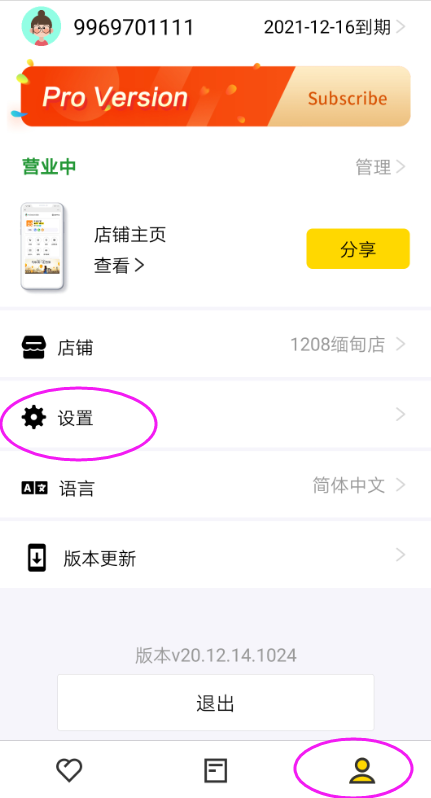
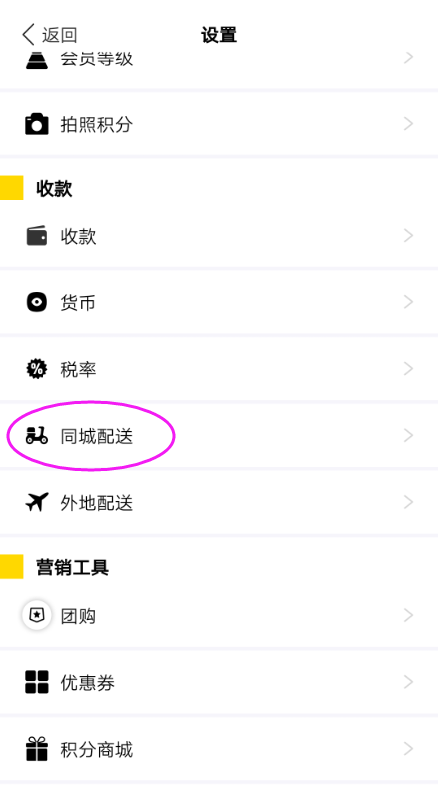
2、设置配送起送价,保存
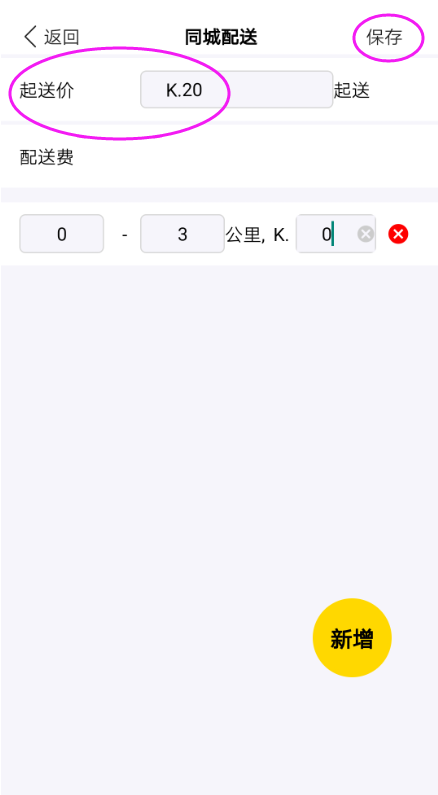
3、点击 **新增** 按钮,设置配送距离及配送费
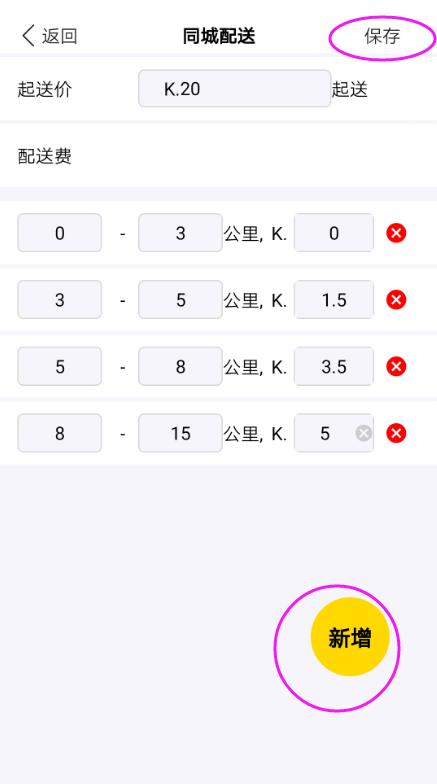
4、设置同城配送完成后,扫码进入商城下单,选择配送,如下
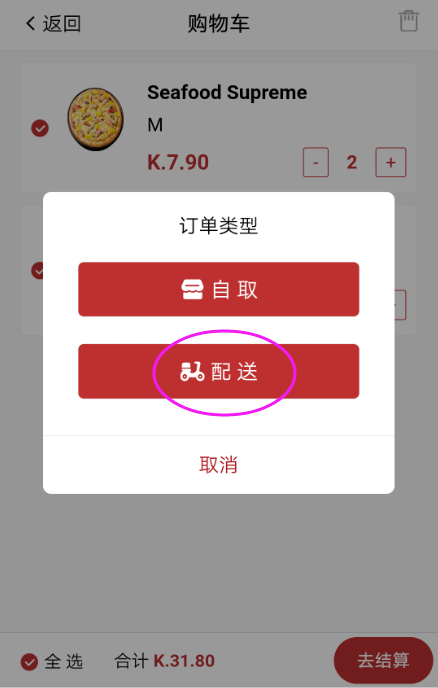
5、确定订单页面,编辑联系地址,选择对应的区域,再手动填写详细门牌号,确认后,订单根据距离自动计算配送费,如下
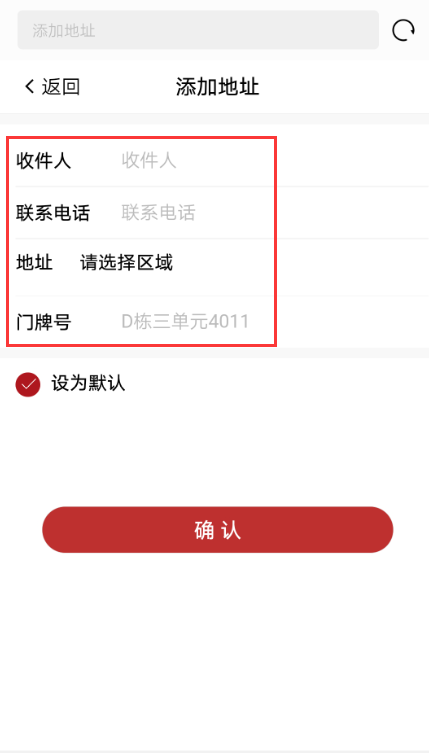
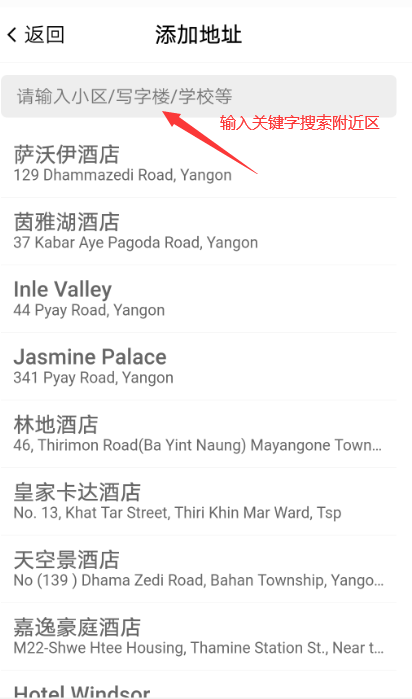
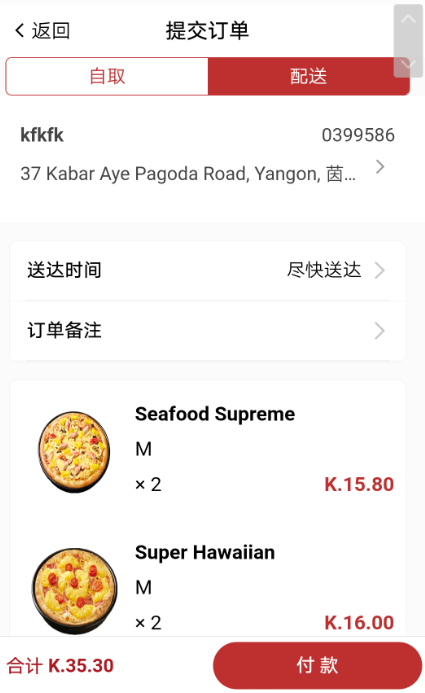
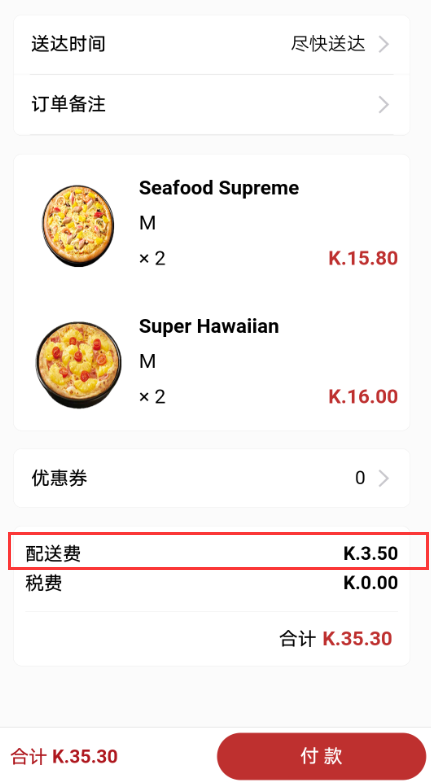
6、下单完成后,星星会员收到订单提醒,查看订单,可看到客户地址及对应的配送费,即可处理订单
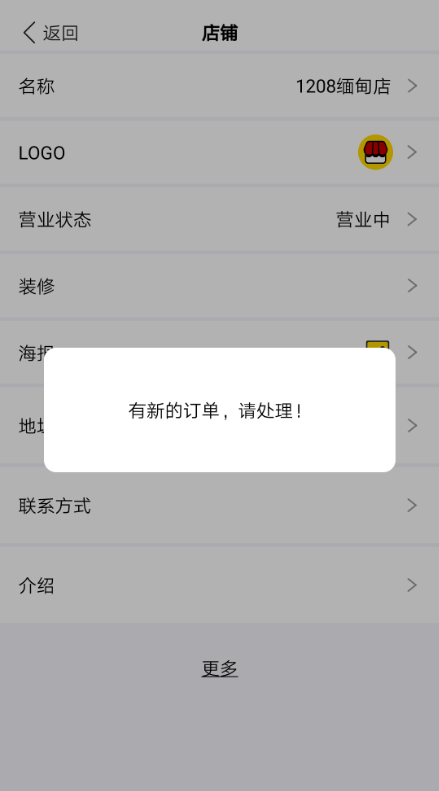


- 星星会员
- 第一章 下载和注册
- 1、下载安装
- 2、注册账号及购买(订阅)
- 第二章 商品设置
- 1、添加商品
- 2、设置商品分类
- 3、设置商品规格
- 4、设置商品做法
- 5、管理商品库存
- 第三章 店铺设置
- 1、店铺基本信息设置
- 2、员工管理
- 3、奖金管理
- 4、打印机设置
- 5、短信和订单提醒设置
- 6、设置营业状态
- 第四章 收款设置
- 1、收款设置
- 1.1 转账
- 1.2 微信支付
- 1.3 信用卡
- 1.4 其他收款
- 2、税率设置
- 3、同城配送
- 4、外地配送
- 第五章 会员管理
- 1、会员设置
- 2、优惠券和积分
- 第六章 订单管理(订购)
- 1、商城下单
- 2、订单管理
- 3、团购管理
- 4、优惠券管理
- 第七章 报表统计
- 1、奖金统计
- 2、营业额统计
- 第八章 其他设置
- 1、如何添加云打印机
- 2、系统相关设置
